WINDOWS: configurazione dispositivo di firma digitale
Passo 1
Sulle pen-drive Aruba la corretta installazione avviene come segue: aprire le risorse del computer, aprire la memoria Aruba (con un click destro "Esplora"), entrare nella cartella "Utility", selezionare il file "Akutilityinstall.exe" ed eseguirlo con doppio click; seguire l'installazione guidata. Al momento le stesse istruzioni valgono anche per le pen drive Carta Nazionale Servizi fornite dalle Camere di Commercio.
BUSINESS KEY di Lextel (o Infocert) "All-in-one (con memoria di massa)"
Passo 2
Seguite le istruzioni di questa fase soltanto se SLpct vi restituisce errore al momento della firma ed in tal caso procedete come segue:
a) aprire SLpct, cliccare sul menu alla voce File e poi la voce Impostazioni (Fig.1):
Fig. 1
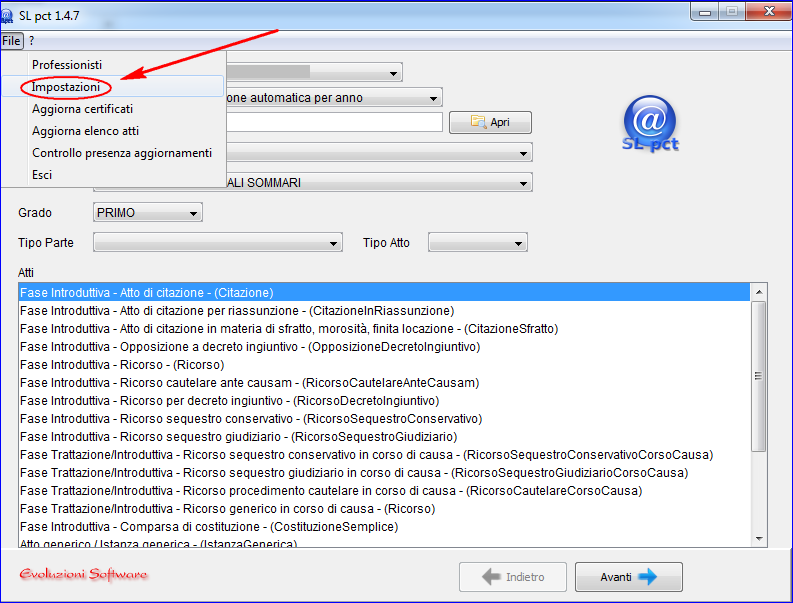
Si aprirà la finestrina (come da Fig. 2). Qui dovrete spuntare la voce "Keystore PKCS11" in basso a sinistra, come mostrato nella figura:
Fig.2
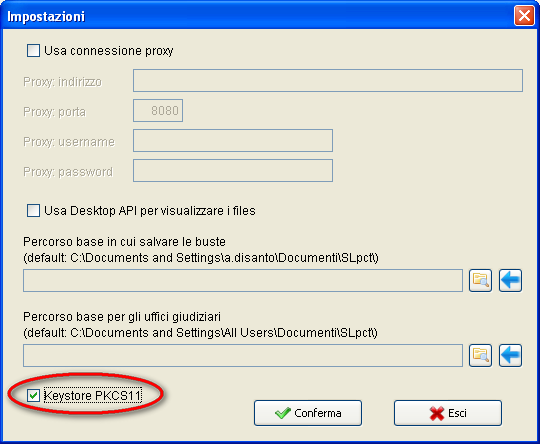
b) create poi una busta in SLpct e, al momento della firma, dopo aver cliccato sul pulsante "Firma tutto" o sul pulsante "Firma", vi si aprirà la seguente schermata:
Fig.3
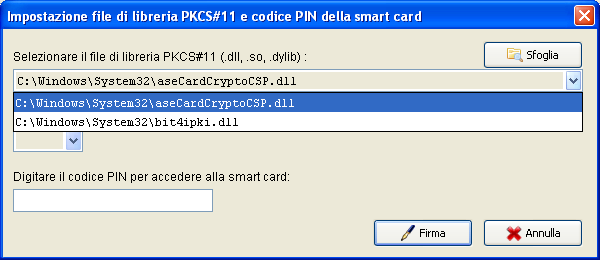
Modificate il percorso sotto la voce "Selezionare il file di libreria PKCS#11 (.dll, .so, .dylib)" scegliendo il corretto file di libreria di firma che per comodità abbiamo preimpostato nel menu a tendina per le librerie più conosciute.
Fig.4
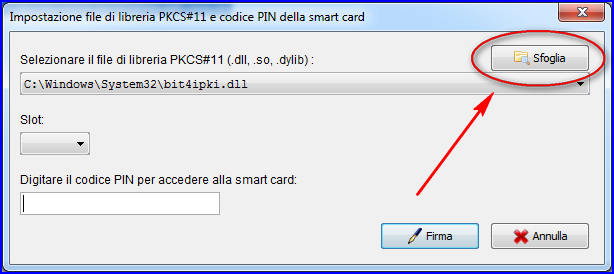
NOTA PER ARUBAKEY: per risalire al percorso alla libreria necessaria, è anche possbile controllare su Firefox Portable (cioè su Firefox presente sulla chiavetta stessa) come segue:
1. avviare Firefox Portable (dalla chiavetta) e cliccare sulla voce di Menu "Strumenti";
2. all'interno della voce "Strumenti" scegliere "Opzioni";
3. cliccare sulla voce "Avanzate" e selezionare poi la linguetta "Certificati". Cliccare sul pulsante "Dispositivi di sicurezza". Si aprirà una finestrina all'interno della quale troverete, nel riquadro a sinistra "Moduli e dispositivi di sicurezza", una riga contenente la dicitura "PKCS#11". Cliccandoci sopra, verrà visualizzato, nel riquadro a destra, nel campo "Valore" accanto alla voce "Percorso" il giusto percorso del file di libreria .dll che ci interessa. In SLpct dovrete pertanto, tramite il pulsante "Sfoglia" della Fig. 4, selezionare il file indicato in questo percorso.
